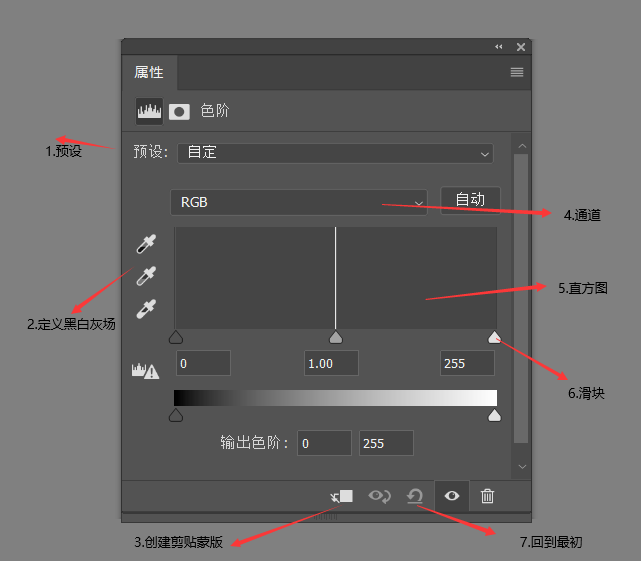Photoshop合成溶解在冰塊中的水果
效果圖:

素材:


操作步驟:
第一步:
打開PS,按Ctrl+O將冰塊的背景圖層放入

第二步:
按Ctrl+O將‘水果素材’的圖層打開;接著按W使用快速選擇工具,將素材的水果部分選取出來,好了后;然后按V使用移動工具,把水果部分的選區拖移動到剛才的“背景圖層”畫布,按Ctrl+T調整好大小和位置,就得到“圖層 1”圖層






第三步:
在“圖層 1”圖層,點擊選擇:圖層 >圖層樣式 >混合選項;接著按住Alt鍵并同時拖移調整'‘本圖層’的黑色標點'和'‘下一圖層’的白色標點'均向中間(要使標點分離開),使其達到融入的效果,好了后點擊‘確定’,即可完成。




最終效果: